Hoe bereken ik de cumulatieve som van waarden?
Om de cumulatieve som in Excel te berekenen, moet u de SOM-formule gebruiken. U moet naar de vorige waarden en de huidige waarde in de formule verwijzen en deze formule vervolgens naar alle cellen slepen waartoe u het lopende totaal (lopende som) wilt berekenen.
In deze tutorial leren we hoe we deze formule en een paar andere formules kunnen schrijven om met verschillende situaties om te gaan.
Formule om een cumulatief bedrag te berekenen
U kunt de volgende stappen gebruiken:
- Voer eerst de somfunctie in cel C2 in.
- Raadpleeg vervolgens het bereik B2:B3. Dit bereik omvat de hoeveelheid voor dag 1 en dag 2.
- Gebruik nu het dollarteken vóór het regelnummer van de celverwijzing.
- Voer vervolgens de functie in om het lopende totaal voor twee dagen te krijgen (1 en 2).
- Sleep aan het einde de formule naar de laatste cel van de kolom om het lopende totaal van alle dagen te krijgen.
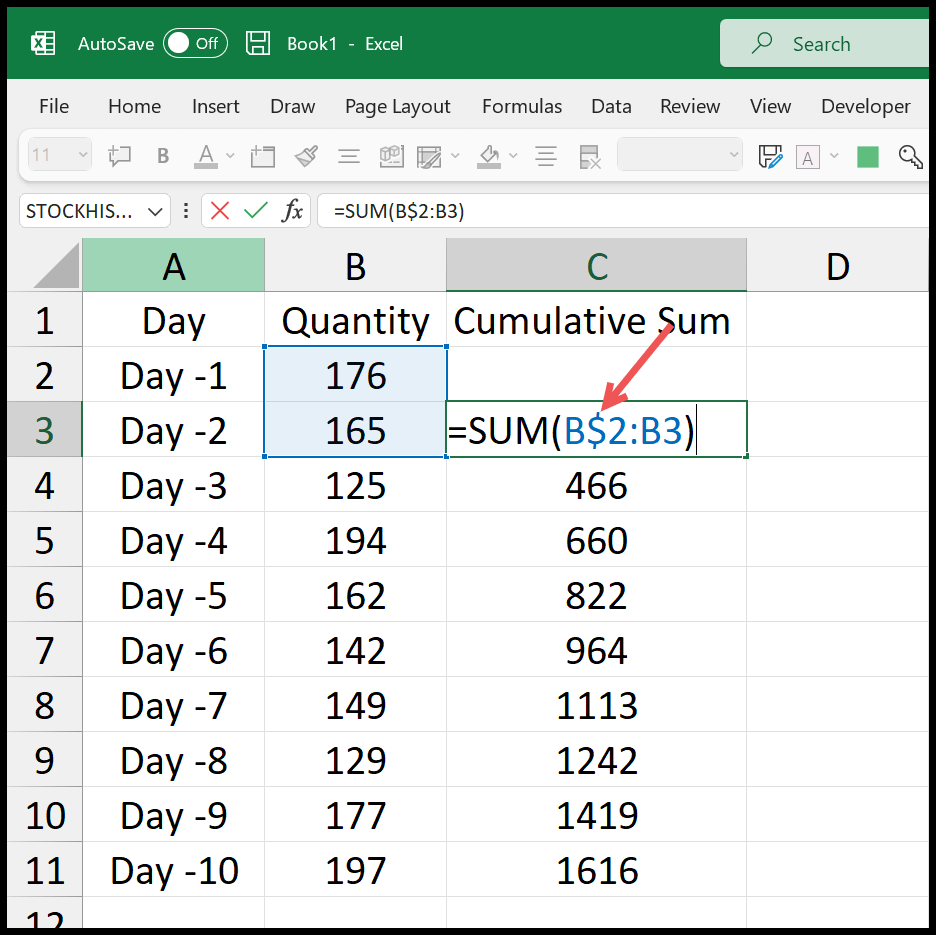
U kunt zien dat wanneer u het dollarteken gebruikt, de eerste cel wordt bevroren en in elke cel de cumulatieve som voor alle voorgaande dagen wordt berekend.
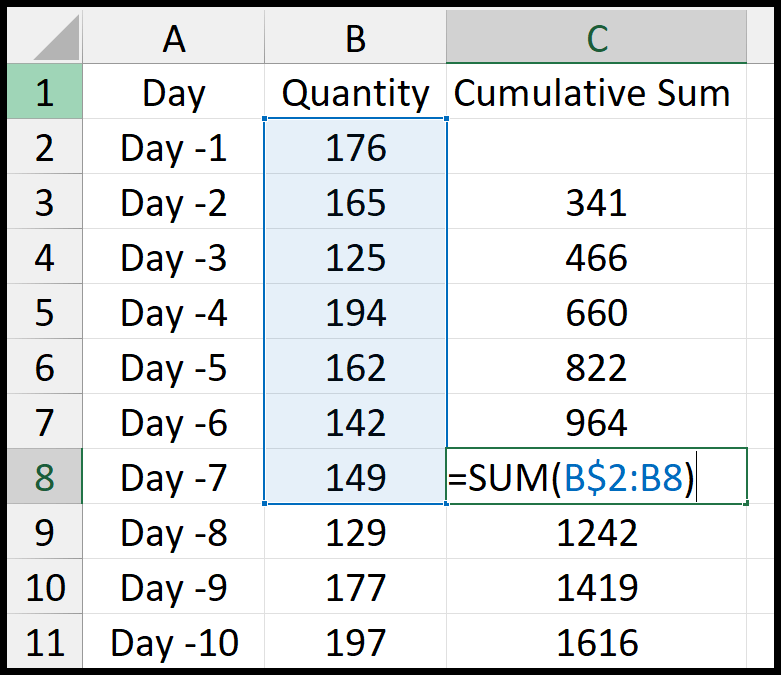
Cumulatief totaal op datum
Als u gegevens heeft met datums zoals wij in kolom A.
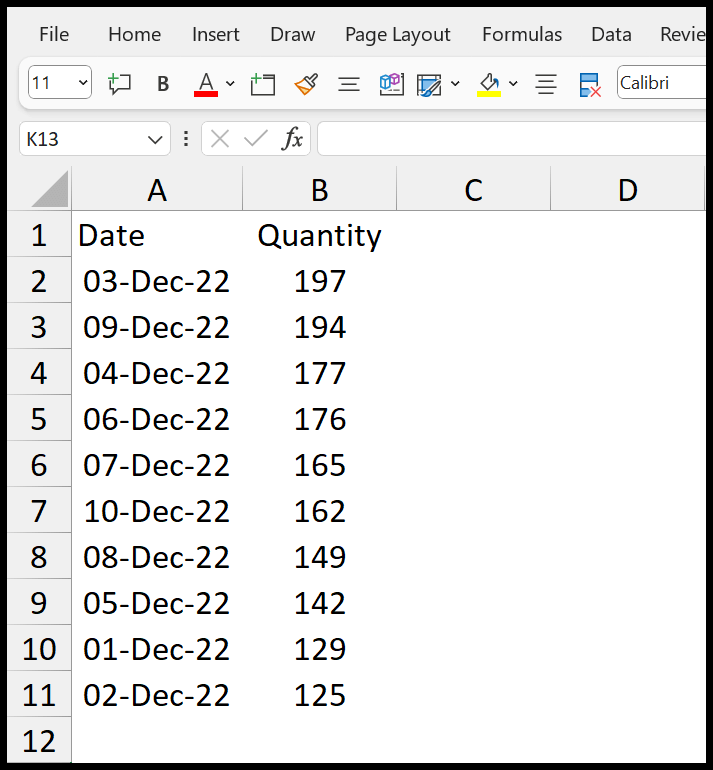
Om het lopende totaal op datum te krijgen, moet u eerst de gegevens sorteren van oud naar nieuw.
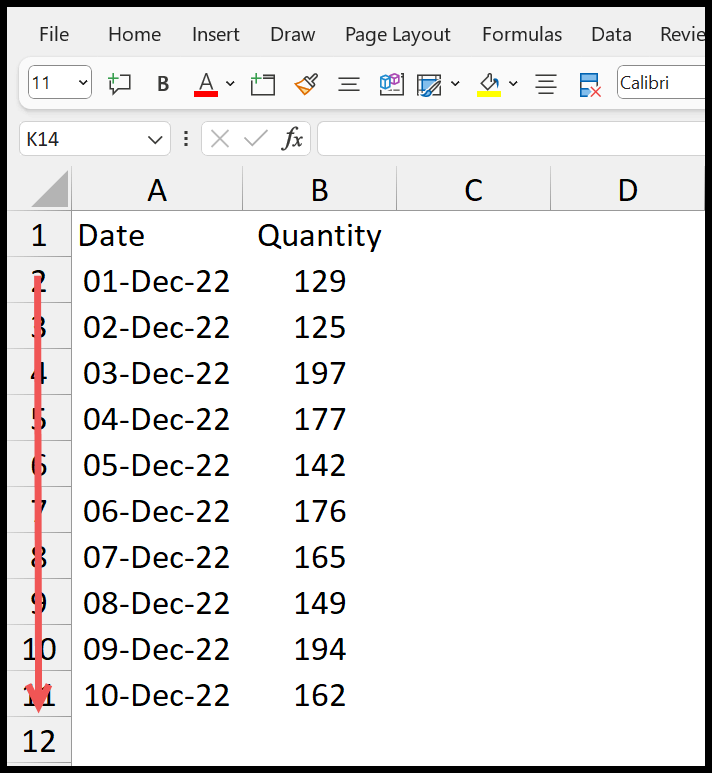
Schrijf daarna de formule op dezelfde manier als in het vorige voorbeeld.
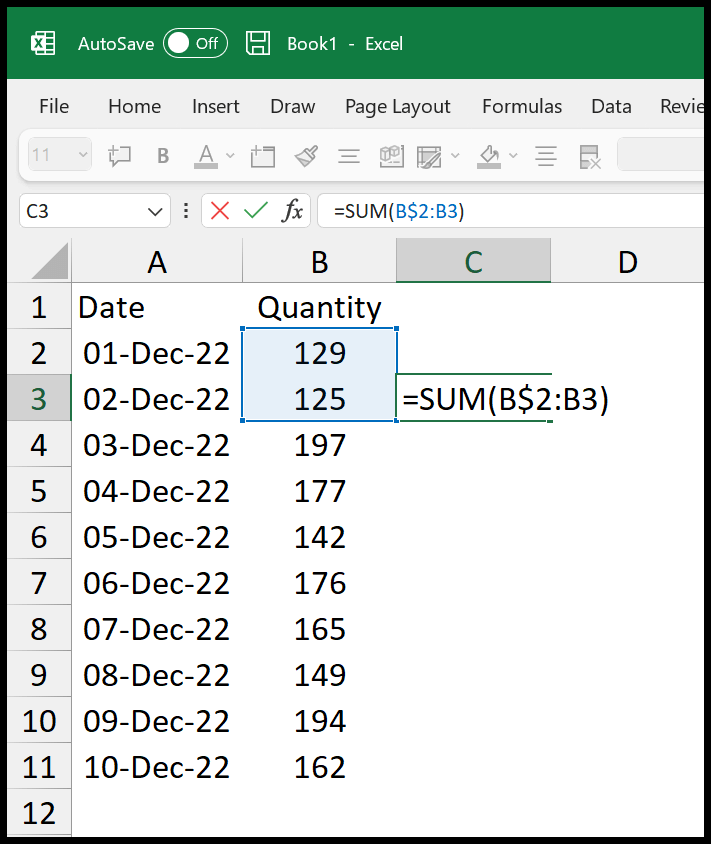
En sleep aan het einde deze formule naar de laatste cel met de datum.
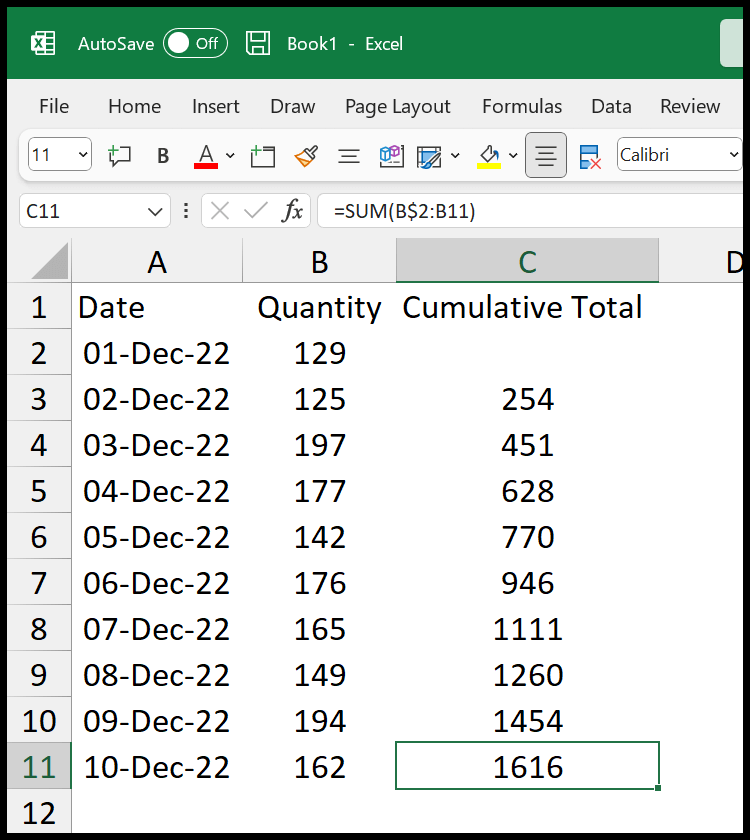
Cumulatief bedrag per maand
In het volgende voorbeeld hebben we datums in kolom A en willen we het lopende totaal berekenen op basis van maanden in plaats van datums. Hiervoor moet u eerst een aparte kolom met maandnamen toevoegen.
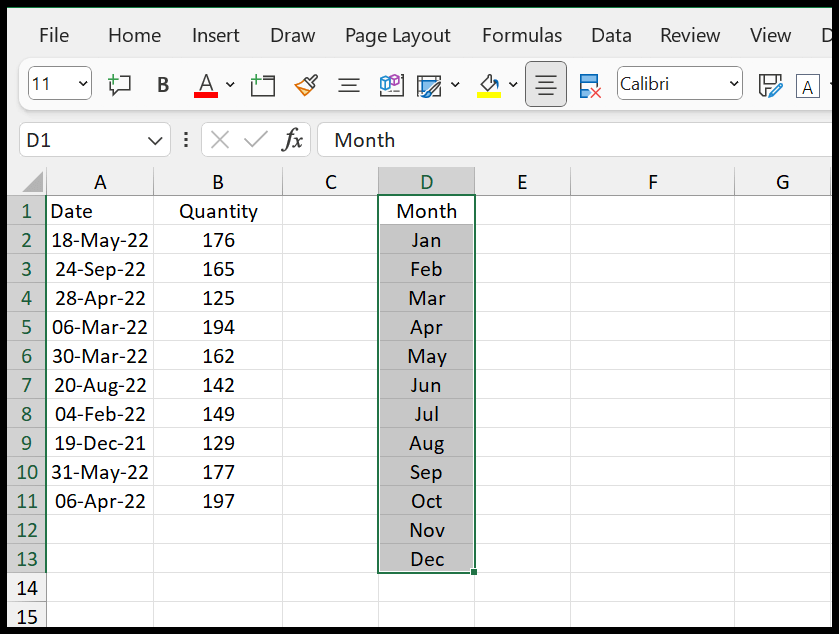
Voer nu in de volgende kolom de volgende formule in, verwijzend naar de datum- en hoeveelheidskolom in de oorspronkelijke tabel.
=SUMPRODUCT(--(TEXT($A$2:$A$11,"MMM")=D2),$B$2:$B$11)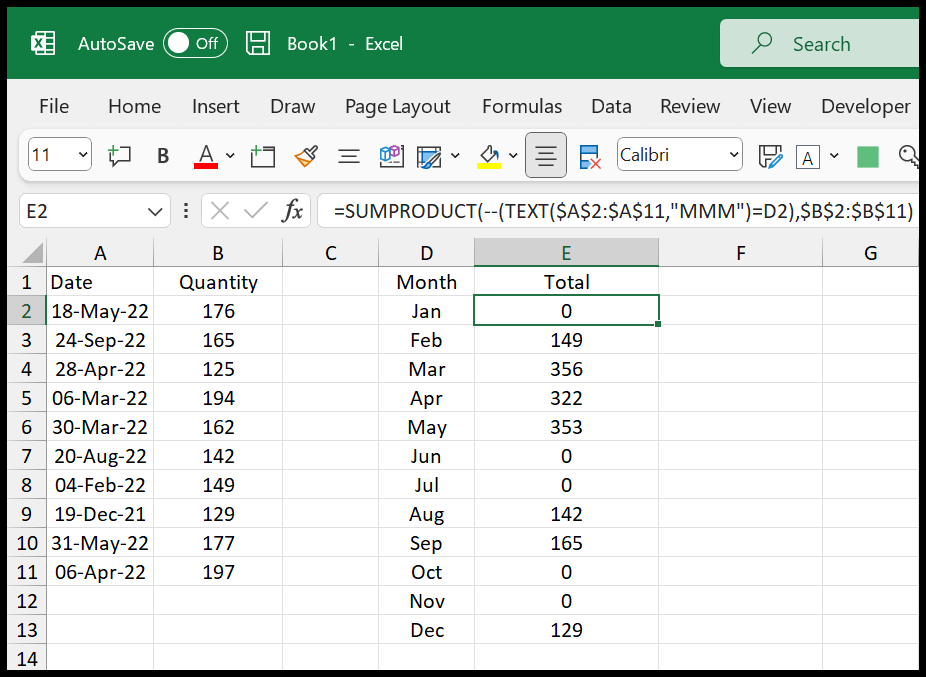
Deze formule geeft u een maandelijks totaal voor elke maand. En voor maanden waarvoor u geen datum heeft, is dit 0. Het volgende wat u vanaf hier moet doen, is het toevoegen van een kolom voor het lopende totaal (lopende som).
Voer op dezelfde manier de somfunctie in, verwijs naar de cellen E2 en E3 en bevries de rij voor cel E2 met het dollarteken vóór het rijnummer.
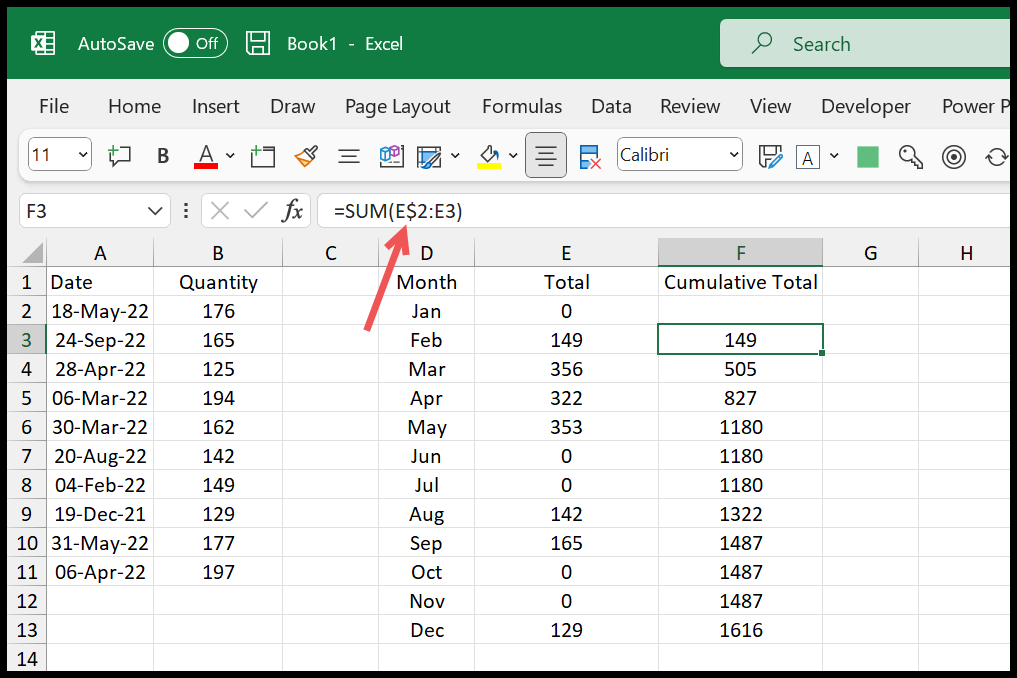
Sleep daarna de formule naar de laatste celmaand.
Haal het Excel-bestand op
DownloadenGerelateerde formules
- Bereken de derdemachtswortel in Excel
- Bereken procentuele variantie (verschil) in Excel
- Bereken vierkantswortel in Excel + symbool invoegen
- Is niet gelijk aan operator in Excel